3L打字训练软件是一款简单的五笔打字练习软件,可以提供字、部首、词、短语等多项练习项目,帮助用户快速掌握五笔打字的精髓,从而提高自己的五笔打字速度。另外,软件还自带五笔86和五笔98输入法,赶紧下载吧。
:
软件功能
1.查询待测词组或输入词组的五个代码,随时按F1键显示部首键位图;
2.3L打字训练软件正式版可以练习字、根、词、短语、文章、自由等。并对每一类进行细分,例如,字包括各级简码、常用字、难分字、百家姓等。练习内容丰富。
3.简洁美观,易于操作;便携式应用程序,无需安装;
4、自带输入法(吴彼86版,吴彼98版),用户也可以选择WINDOWS系统输入法;
5.内置五笔输入法的记事本;
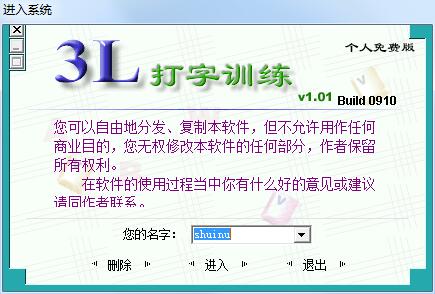
:
操作说明
1.进入系统。
运行主程序时会弹出一个登录窗口,需要在姓名栏输入姓名(当然也可以不填)。输入后按“确定”进入系统,按“退出”退出系统。
2.设置
系统中的所有可选项目,包括打字模板,都通过设置功能进行设置。你可以通过点击“设置”按钮进入,修改后再点击确定。其中一项设置将恢复系统默认值。单击此按钮会将所有设置选项恢复为系统默认值。
3、颜色和字体设置
在系统设置中选择“颜色和字体”卡,您可以在其中设置打字模板、您输入的文本、错误颜色、分隔符和按钮文本的颜色,并且还可以轻松修改显示文本的字体大小和类型。注意:这里的字体指的是打字字体,不是功能按钮的字体。
您也可以在这里更改窗口边框和背景颜色。
4.背景设置
在系统设置中选择“背景”卡,在这里您可以更改背景图像,您也可以选择是否将图像用作背景。勾选使用单色表示背景将使用单色,颜色也由对应的文本区域颜色和色带颜色决定。
5.布局
在系统设置中选择‘布局’卡片,通过它可以设置打字区域的布局,包括:左右上下边距和字距;另外,这里可以确定是否显示键盘,是否允许提前提示汉字的编码。使用汉字编码提示后,系统提示的编码方案将由您选择的编码方案决定。编码方案请参考以下内容。键盘提示用于输入英文,如果需要键盘提示,必须显示键盘。
此外,还可以选择工具栏和状态栏的停靠位置。
6.范文
在系统设置中选择“模板”卡,您可以在其中确定要使用的练习内容。打字的模板是以文本形式存储的文件,任何文本文件都可以作为打字的模板。系统会初始显示安装目录下的data子目录中的内容,你可以在这个目录中添加或删除文件,达到改变内容的目的。也可以通过点击“当前目录”按钮来改变模板目录,这样系统就可以选择其他目录下的文本文件作为打字的模板。可以通过“随机内容顺序”让每一篇打出的范文开始位置不一样,也可以通过“每次开始都打开不熟悉的内容”来做强化训练。
对于不熟悉的内容,让系统自动选择‘确定难打的时间’。如果在规定时间内没有打出单词,系统会认为你不擅长打这个单词。输入后,系统会保存这些单词,以便你以后进行强化训练。
7.评分标准
在系统设置中选择‘评分标准’卡,在这里可以确定中英文模拟考试的时间和允许的错误率。
8、编码技巧
训练汉字时,可以选择给予编码提示,以增加对汉字输入法的熟练度(开启编码提示请参考第五节“布局”中的设置)。系统默认为您提供“五笔”、“全拼”、“双拼”的编码文件。您可以通过该选项卡中的“选择编码文件”来使用相应的编码。如果不是使用这些输入法,可以使用WINDOWS自带的输入法生成器对一个编码文件进行逆转换,得到一个用汉字编码的文本文件,然后使用本片中的编码转换,转换成软件可以理解的格式。具体方法如下:点击“选择源文件”按钮,选择输入法生成器生成的源文件,可以确定转换后的文件名(以后你会用这个文件名改变软件编码提示),然后选择“开始转换”,转换成软件可以理解的格式,就可以使用了。
注意:如果您在布局中打开了编码提示,但是您没有在这里选择编码方案(即对应的编码文件),您也不能使用编码提示。
9、联网测试
该版本不提供该功能,主要完成打字服务器的设置。
10、打字训练。
确保你已经设定了打字范文和练习时间。当你回到主窗口,可以直接点击“练习”或“测试”进入训练状态(注意:系统计时会从你输入的第一个字符开始)。这里底部的按钮会发生变化,翻页视图会失效,练习和测试按钮也会变成‘返回’和‘继续’。训练过程中可以随时按ESC,系统会等待你继续输入开始计时。注意:系统以每分钟字符数来计算你的打字速度。如果输入中文,要除以2,得到中文输入速度。
10.打字时退出。
键入时按后退按钮可终止键入过程。
:
更新日志
1.修复已知的错误。
2.优化操作体验





















